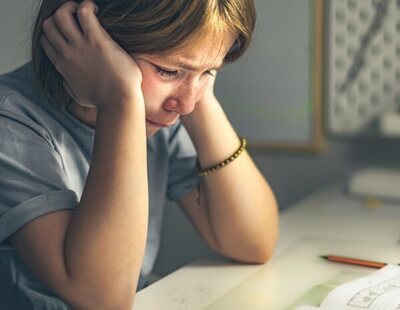Twitter ha cambiado por completo de dueño y dirección. Elon Musk ha comprado la compañía y, finalmente, el empresario ha tomado las riendas de la empresa, ejecutando cambios desde el primer momento. Entre ellos, el despido de Vijaya Gadde, la consejera general y directora legal responsable del bloqueo de la cuenta del expresidente estadounidense Donald Trump, el consejero delegado, Parag Agrawal; o el director financiero, Ned Segal.
La llegada de Musk promete un nuevo capítulo en Twitter, que ha escenificado presentándose en las oficinas y en su propio perfil en la red social, donde ya ha indicado que es dueño de la empresa y donde ha compartido alguna foto en la que aparece hablando con sus nuevos empleados.
Entering Twitter HQ – let that sink in! pic.twitter.com/D68z4K2wq7
— Elon Musk (@elonmusk) October 26, 2022
Con esta nueva dirección, Twitter podría cambiar por completo de normas, como es habitual cuando una empresa modifica su estructura y, sobre todo, cambia de manos. La salida de varios altos cargos y el cambio de dueños suele implicar un cambio en las políticas de empresa que puede implicar que muchos usuarios prefieran aprovechar ahora para mantener sus datos a buen recaudo ante cualquier eventualidad.
Precisamente por este motivo, hay muchos empleados que están recomendando y aplicándose el consejo de descargar todos los datos. El motivo es evidente, evitar cualquier problema y mantener el contenido a salvo en caso de que se quiera salir de la red social y, sobre todo, ante cualquier cambio de política de datos que se pueda aprobar en cualquier momento, antes de evitar borrar la cuenta.
I'm not saying that you should download your twitter archive and stop DMing anything you're not comfortable falling on the floor, I'm just saying that a non trivial number of the people who worked on this site are doing that. I'm sure it'll all be fine tho!
— Jason Goldman (@goldman) October 26, 2022
¿Cómo puedo descargar mis datos de Twitter?
En el caso de tener la intención de descargar los datos de Twitter, deberías seguir una serie de pasos, en función de si vas a realizar estos pasos desde la versión web de la red social o, por el contrario, pretendes realizar esta acción desde la aplicación móvil para sistemas operativos iOS (Apple) y Android.
Desde la versión web, hay que seguir los siguientes pasos:
- Haz click en 'Más' en el menú de navegación principal ubicado a la izquierda de la cronología
- Selecciona 'Configuración y privacidad'
- Sige a 'Cuenta' en la sección de 'Configuración'
- Haz click en 'Tus datos de Twitter' en la sección 'Datos y permisos'
- Entra en 'Ver tus datos de Twitter'
- Introduce tu contraseña y Solicita tu archivo
Desde la aplicación para iOS o Android
- Pulsa el icono del Menú de navegación para acceder al menú principal
- Pulsa 'Configuración y privacidad'
- Selecciona 'Cuenta'
- Pulsa 'Tus datos de Twitter' en la sección 'Datos y permisos'
- Confirma tu contraseña, luego pulsa 'Solicita tu archivo'